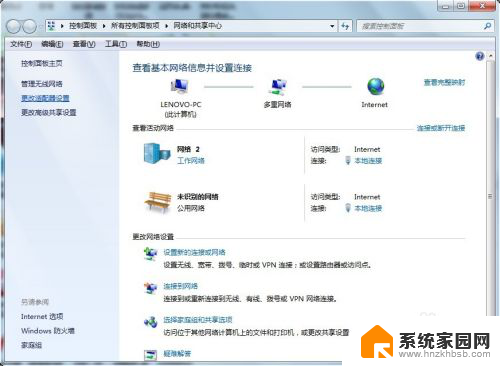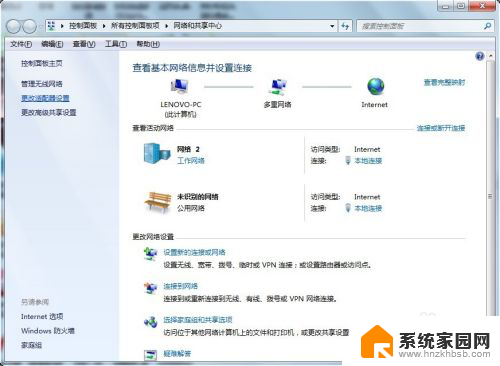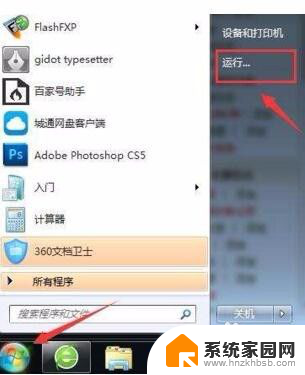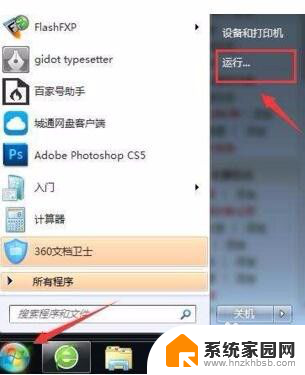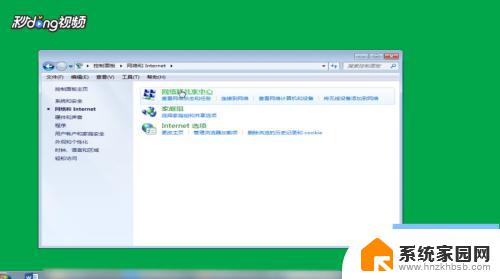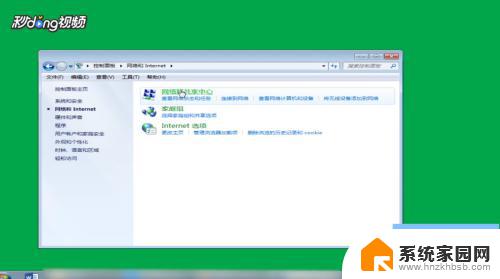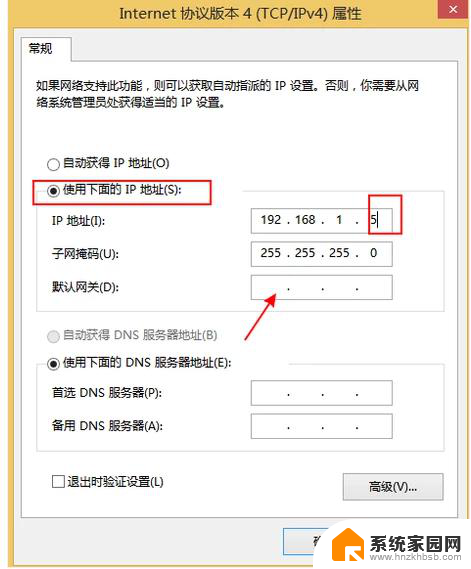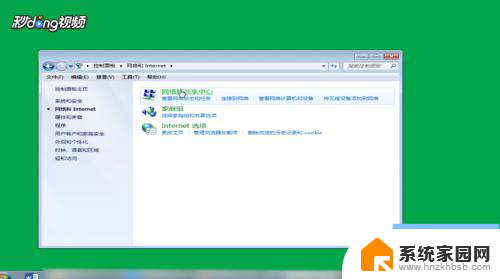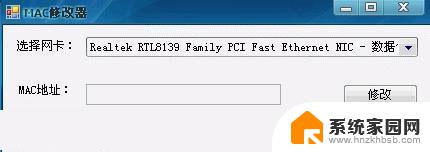电脑w7系统怎么改ip地址 Win7系统电脑IP地址设置方法
在使用电脑时,有时需要根据网络环境的变化来合理设置IP地址,特别是在Win7系统下,要改变Win7系统电脑的IP地址,首先需要打开控制面板并进入网络和共享中心。在网络和共享中心中选择更改适配器设置,然后右键点击要修改的网络连接,选择属性。接着在弹出的窗口中找到Internet协议版本4(TCP/IPv4),点击它并选择属性,即可在弹出的窗口中手动设置IP地址。根据网络环境的要求,输入新的IP地址、子网掩码和默认网关,并保存设置即可完成IP地址的改变。
步骤如下:
1. 在电脑上面的网络图标上单击右键,点击属性,到下图2的页面。
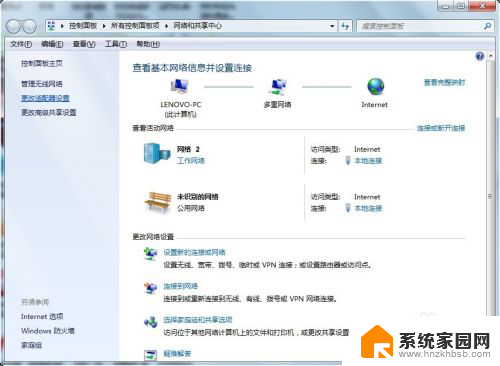
2. 第二种进入页面设置方法:程序-控制面板,然后选择网络和Internet。
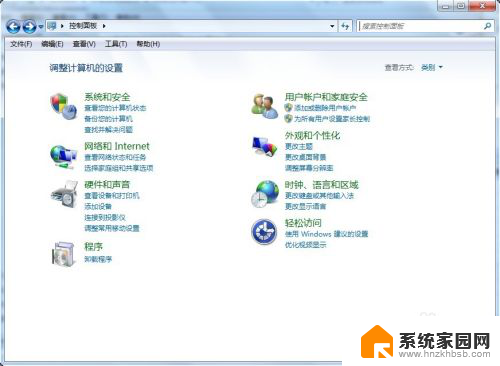
3.选择下面的查看网络状态和任务,同样也是可以进入到这个页面的。
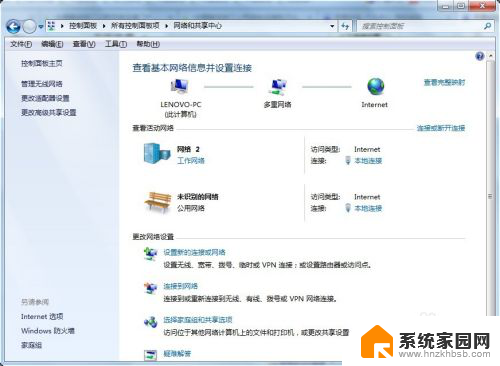
4. 选择左上角的更改适配器设置-本地连接右键单击选择属性,选择Internet 协议版本4(TCP/IPv4)双击打开。
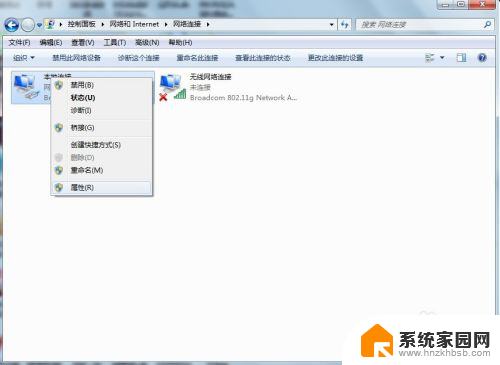
5.进入到IP设置页面,IP地址和掩码。网关都根据自己的实际地址来配置,配置好之后保存,就可以了。
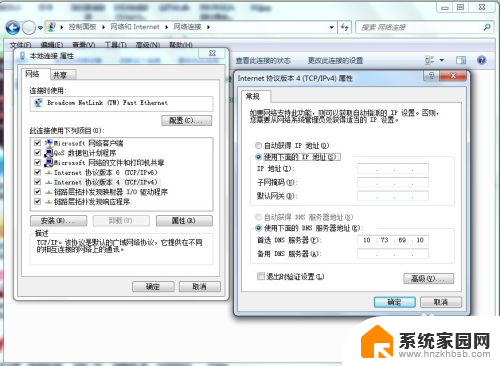
6. 设置后之后,看下右下角的网络连接。再看下更改适配器设置页面的网络连接,如果没有打叉,那么说明网络已经连好了,也可以打开网页验证下网络是否已经可以访问页面了。
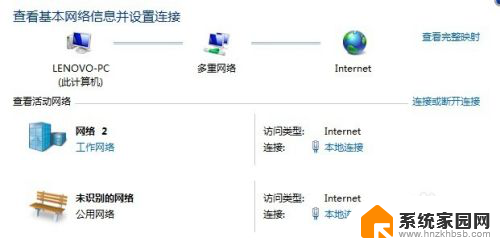
以上就是电脑w7系统如何更改IP地址的全部内容,如果有不清楚的用户,可以参考小编提供的步骤进行操作,希望对大家有所帮助。